随着科技的发展,越来越多的用户选择使用USB设备进行系统安装和启动。本文将为大家详细介绍如何在台式电脑上进行USB启动设置,帮助用户轻松完成操作。

1.设置台式电脑启动顺序
在BIOS设置中,找到“Boot”或“启动”选项,并进入该菜单。
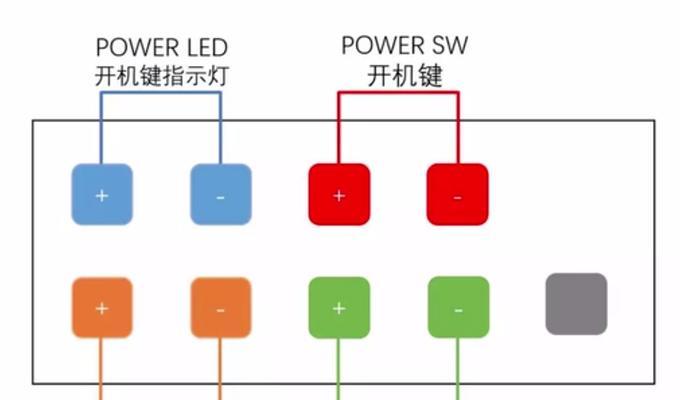
2.定位到启动设备选项
在“Boot”菜单中,查找名为“BootPriority”、“BootSequence”或类似的选项。
3.确定USB启动设备
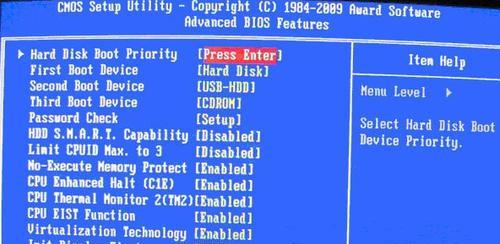
在“BootPriority”菜单中,找到“USB”选项,并将其移动到列表顶部,确保USB设备优先级最高。
4.保存设置并退出
按下相应键保存设置并退出BIOS,一般是按下“F10”键。
5.插入USB启动设备
将准备好的USB启动设备插入台式电脑的USB接口中。
6.重新启动电脑
重新启动电脑,让BIOS在启动时检测到USB设备。
7.进入USB启动模式
当台式电脑重新启动时,按下键盘上指定的键(一般是“F12”或“ESC”),以进入启动设备选择菜单。
8.选择USB启动设备
在启动设备选择菜单中,选择USB启动设备,并按下回车键。
9.进入USB启动环境
电脑将从USB启动设备中加载操作系统,并进入USB启动环境。
10.完成安装或修复操作
在USB启动环境中,可以进行系统安装、修复或其他操作,根据个人需求选择相应选项。
11.确认设置更改
完成安装或修复操作后,再次进入BIOS设置界面,确认启动顺序已经更改。
12.恢复默认设置(可选)
如果不再需要USB启动设置,可以恢复默认设置,将原来的启动设备放置在首位。
13.保存设置并退出BIOS
按下相应键保存设置并退出BIOS,重启电脑以应用更改。
14.检查设置是否生效
重新启动电脑后,检查系统是否从原先的启动设备启动,而非USB设备。
15.操作完成
通过简单的设置,你已经成功将台式电脑的启动模式设置为了USB启动,可以方便地使用USB设备进行安装、修复等操作。
USB启动模式为用户提供了便利,可以轻松安装、修复系统。通过本文提供的教程,你可以轻松地设置台式电脑的USB启动模式,享受USB设备带来的便捷。记得根据自己的需求及时修改BIOS设置,并在操作完成后确认设置是否生效。祝你操作愉快!

介绍:随着技术的不断发展,越来越多的人选择使用U盘来启动IS...

SurfaceBook作为微软旗下的高端笔记本电脑,备受用户喜爱。然...

在如今数码相机市场的竞争中,索尼A35作为一款中级单反相机备受关注。...

在计算机使用过程中,主板BIOS(BasicInputOutputS...

在我们使用电脑时,经常会遇到一些想要截屏保存的情况,但是一般的截屏功...